Instructions d'extraction ci-dessous
Instructions vidéo
Instructions vidéo pour ouvrir des fichiers XZ en ligne.
Comment ouvrir un fichier tar.xz ?
- Pour sélectionner le fichier tar.xz, vous avez deux options :
- Cliquez sur "Selectionner le fichier tar.xz à ouvrir" pour ouvrir le sélecteur de fichiers.
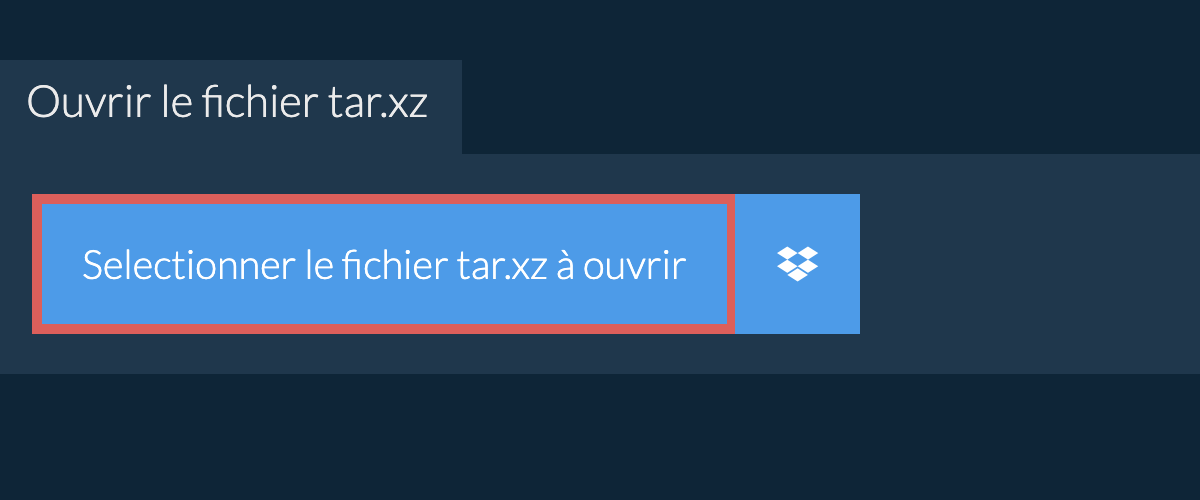
- Glissez et déposez le fichier tar.xz directement sur ezyZip
Il démarre l'extraction du fichier et liste le contenu du fichier tar.xz une fois terminé. - Cliquez sur le bouton vert « Enregistrer » sur les fichiers individuels pour les enregistrer sur votre disque local.
- OPTIONNEL: Cliquez sur le bouton bleu « Aperçu » pour ouvrir directement dans le navigateur. Cette option nest disponible que pour certains types de fichiers.
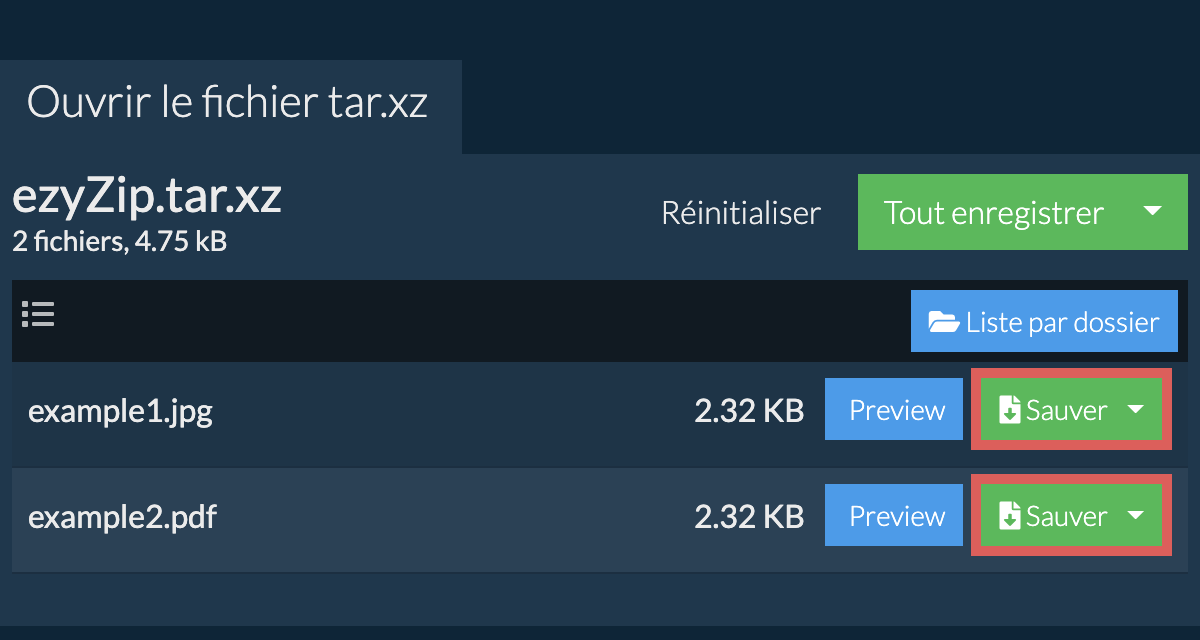
Comment enregistrer tous les fichiers dans un dossier ?
- Cliquez sur "Tout enregistrer". Si le bouton est invalide, cela implique que cet élément n’est pas pris en charge par votre navigateur ou ce n’est pas paramétré.
Dans Chrome, c’est possible de configurer en utilisant l’adresse suivante :chrome://flags/#native-file-system-api
(copier/coller dans la barre d’adresse du navigateur)
- Sélectionner un dossier vide où vous voulez extraire les fichiers. Notez bien: Si vous avez déjà des fichiers avec le même nom, ezyZip écrasera les fichiers.
- Après avoir selectioner le dossier, le navigateur va demander à obtenir un accès au dossier. Cliquez sur "fichiers vue" suivi de "Enregistrer les changements"
- Début de l’enregistrement des fichiers et sous fichiers dans l’endroit spécifié

Comment puis-je voir tous les fichiers dans le fichier TAR.XZ ?
Pour voir tous les fichiers d'un fichier TAR.XZ, suivez les étapes ci-dessous.
- Ouvrir le TAR.XZ fichier dans le navigateur. Il listera les fichiers selon le dossier.
- Cliquez sur "Lister tous les fichiers" pour voir la liste complète des fichiers.
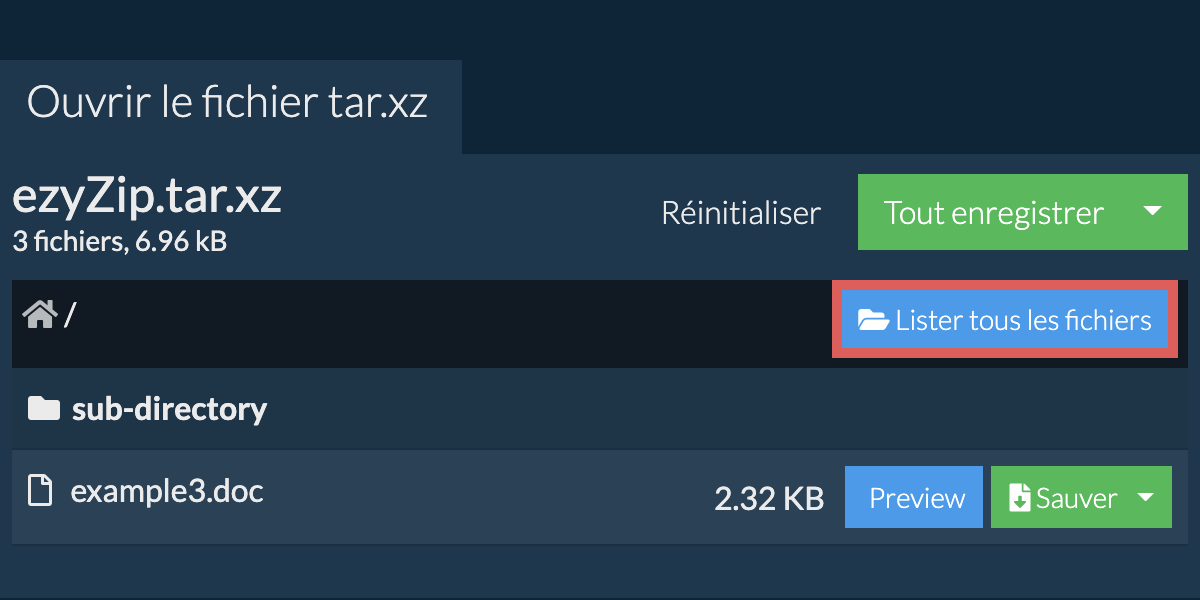
- Cliquez sur "Liste par dossier" pour revenir à la vue des dossiers.
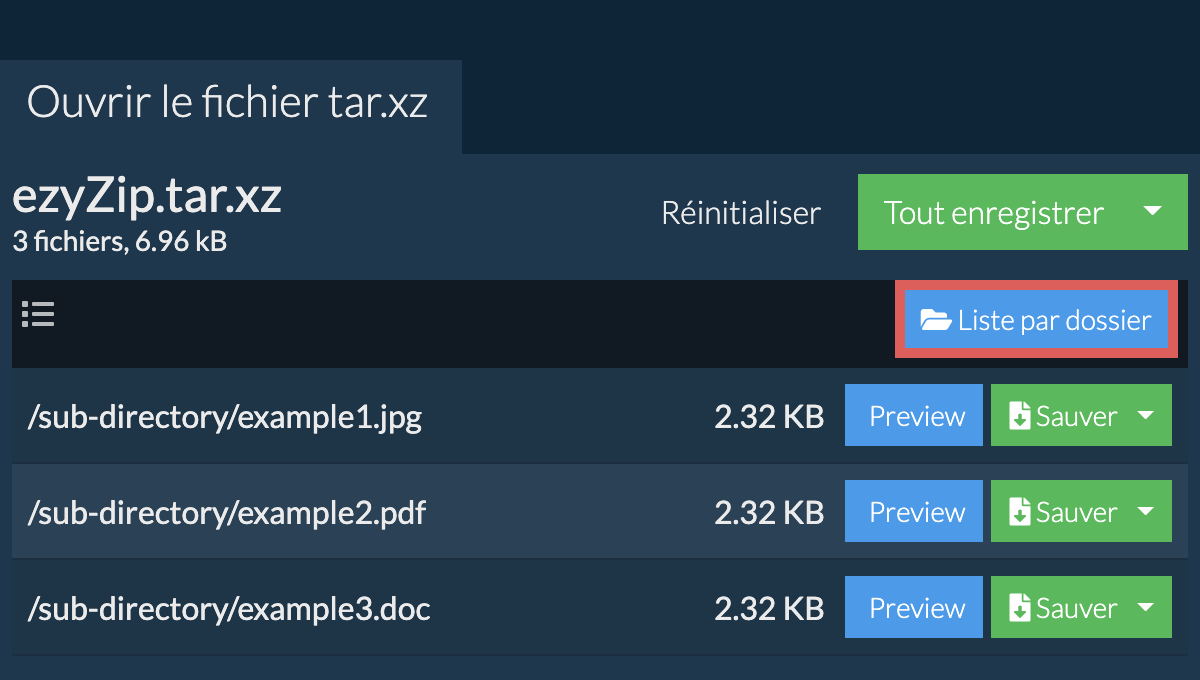
Comment extraire des fichiers tar.xz dans Dropbox ?
- Cliquez sur le logo Dropbox () dans le bouton de sélection des fichiers tar.xz.

- Le sélecteur de fichiers Dropbox apparaît. Vous devrez autoriser l'accès à ezyZip la première fois.
- Une fois que vous avez sélectionné le fichier tar.xz, il sera téléchargé dans votre navigateur et son contenu sera affiché.
- Pour enregistrer les fichiers dans Dropbox, cliquez sur le menu déroulant "Dropbox" sous les boutons "Save" ou "Save All". Vous devrez autoriser Dropbox pour ezyZip la première fois que vous le ferez.
Les fichiers seront enregistrés dans le dossier /Apps/ezyZip.
Puis-je prévisualiser le contenu de mon archive tar.xz sans l'extraire ?
Oui, ezyZip offre une fonctionnalité de prévisualisation de contenu d'archive spécialisée qui vous permet de voir le contenu de certains types de fichiers dans vos archives tar.xz sans avoir besoin de les extraire. Cette fonctionnalité prend en charge une gamme de types de fichiers, y compris des images, de l'audio, de la vidéo et des documents, offrant un moyen rapide et pratique de vérifier ou de contrôler le contenu de ces fichiers dans vos archives. Il suffit de cliquer sur le bouton bleu "Prévisualiser".
Est-il sûr d'extraire les fichiers tar.xz en utilisant ezyZip ?
Oui. ezyZip utilise la puissance de traitement de votre propre ordinateur et navigateur pour accomplir la tâche. Aucune donnée de fichier ne quitte votre navigateur. Incertain? Éteignez votre WiFi lorsque vous terminez la conversion. Il continuera à fonctionner car aucune donnée nest téléchargée sur Internet.
Quel OS et quel navigateur peuvent extraire les fichiers tar.xz ?
ezyZip prend en charge n’importe quel système d’exploitation qui peut exécuter un navigateur moderne.
Nous l’avons testé pour fonctionner avec Windows, Macos, Linux (e.g. Ubuntu, Mint, Debian), Android, Chromeos (Chromebook), Android, iOS (iPhone, iPad & iPod Touch).
Assurez-vous d’utiliser la dernière version d’un des navigateurs populaires ou leurs variantes. (e.g Chrome, Firefox, Safari, Opera).
Nous l’avons testé pour fonctionner avec Windows, Macos, Linux (e.g. Ubuntu, Mint, Debian), Android, Chromeos (Chromebook), Android, iOS (iPhone, iPad & iPod Touch).
Assurez-vous d’utiliser la dernière version d’un des navigateurs populaires ou leurs variantes. (e.g Chrome, Firefox, Safari, Opera).
Qu’est-ce qu’un fichier tar.xz ?
Un fichier tar.xz est essentiellement constitué de deux fichiers regroupés en un seul. Le premier est un fichier tar (parfois appelé tarball), une collection de fichiers et dossiers enveloppés dans un seul paquet. Le fichier tar est ensuite compressé dans un fichier xz, en utilisant l’algorithme de compression LZMA2.
